

我们制作 PPT 演示文稿时往往需要对文稿中的幻灯片添加页码,但是有些时候,我们在添加页码时,并不需要幻灯片的封面页出现页码。
这就意味着,第 1 张幻灯片(封面)没有页码,但是正文页又要从“1”开始,这应该如何设置呢?
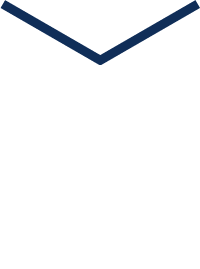
为幻灯片插入页码
我们先来为幻灯片插入页码。
1. 点击“插入”选项卡下“文本”命令组中的“页眉和页脚”命令,打开“页眉和页脚”对话框;
。
2. 在对话框中勾选“幻灯片编号”命令,然后“全部应用”即可。
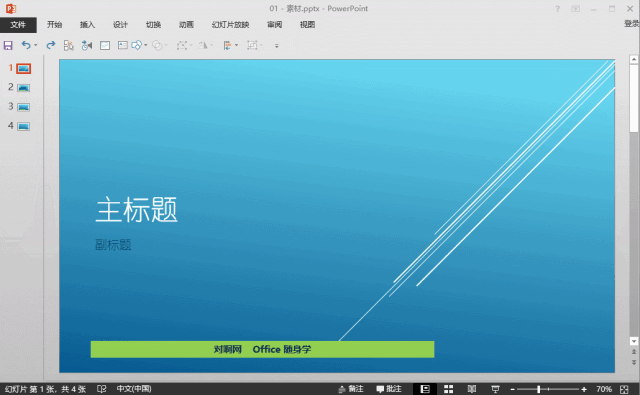
大家现在看的到幻灯片中的页码是从“1”开始的,而且第 1 张幻灯片页显示了页码数。
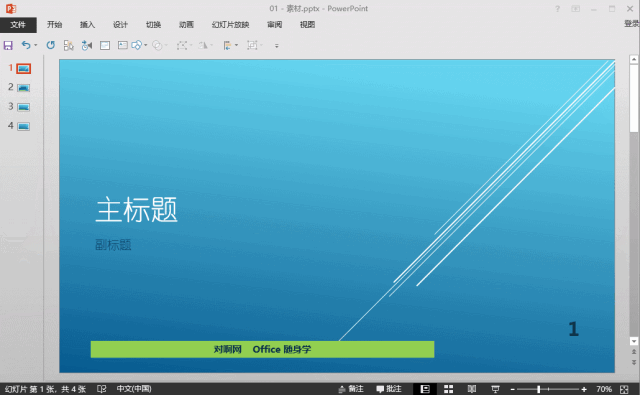
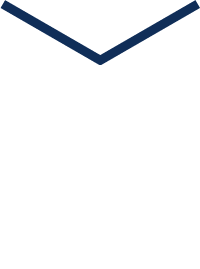
标题幻灯片不显示页码
1. 点击“插入”选项卡下“文本”命令组中的“页眉和页脚”命令,打开“页眉和页脚”对话框;
2. 在对话框中勾选最下方“标题幻灯片中不显示”命令,然后“全部应用”就可以啦 ~
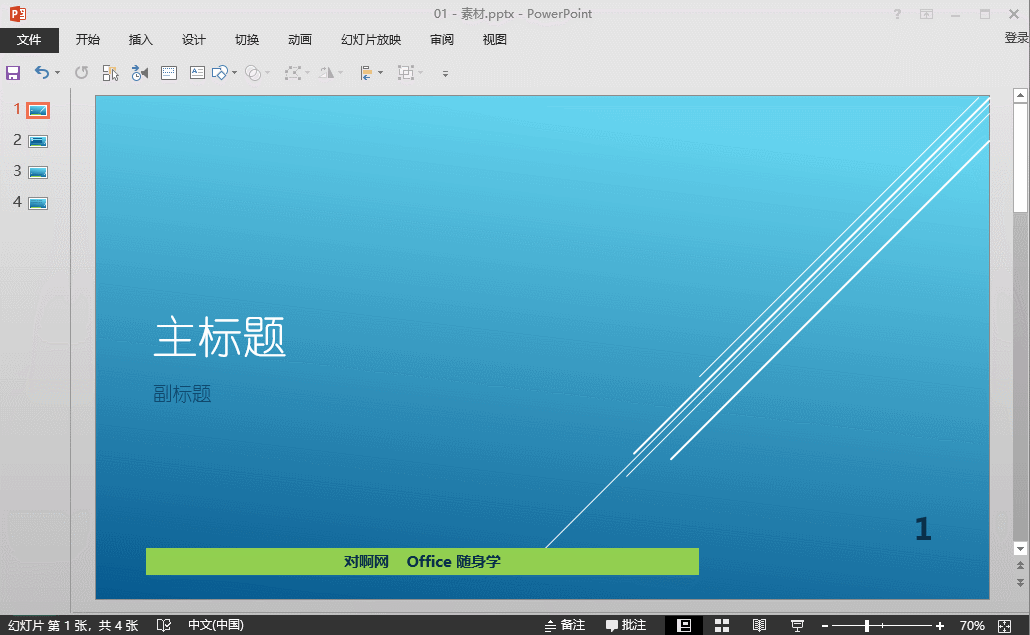
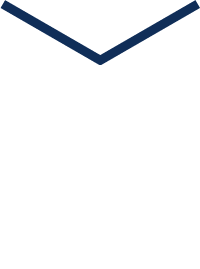
正文页码从“1”开始
我们刚刚勾选了“标题幻灯片中不显示”命令,第 1 张幻灯片的页码就没有再显示出来。可是正文幻灯片的页码是从第 2 页开始的,那怎样让正文页码从“1”开始呢?
1. 点击“设计”选项卡下“自定义”命令组中“幻灯片大小”命令里的“自定义幻灯片大小命令”,打开“幻灯片大小”对话框;
2. 将“幻灯片编号起始值”设置成从“0”开始,点击“确定”命令即可。
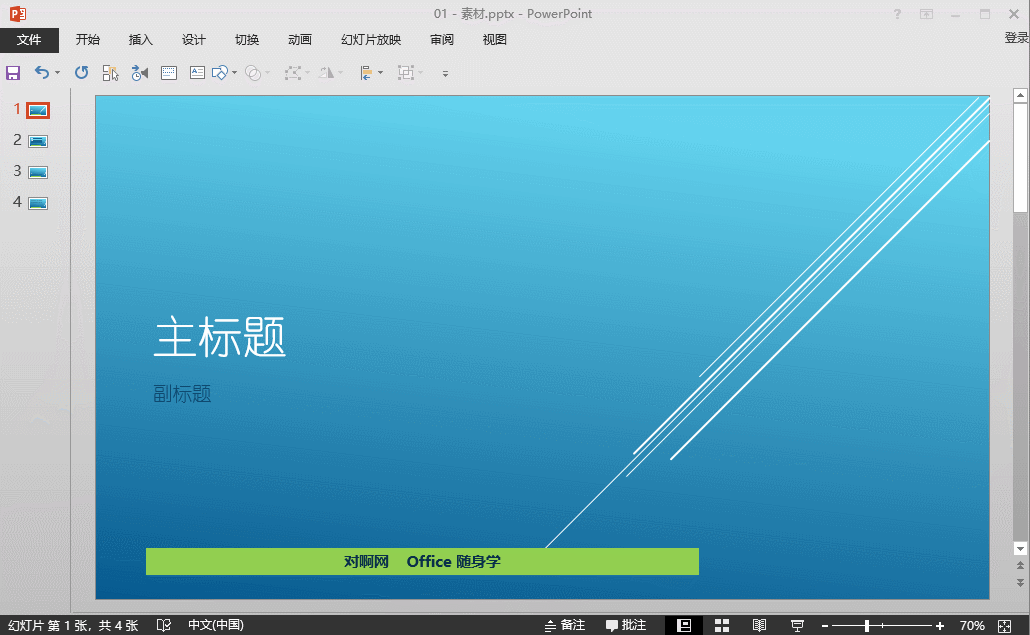
资讯来源说明:本文章来自网络收集,如侵犯了你的权益,请联系:puerppt#163.com进行删除。
优页文档是佛山市墨豆信息科技有限公司旗下业务,优页文档(www.youyedoc.com)是一家专注于分享高质量的PPT模板、Excel表格、Word模板的下载网站,1000+各行业优质设计师每日更新200+优质办公文档模板,满足各行业办公需求。海量office文档制作教程,致力于打造国内最大最权威的办公文档下载一站式服务平台
Copyright © 2021-2025 www.youyedoc.com. All Rights Reserved. 粤ICP备2021116258号-佛山市墨豆信息科技有限公司
本站所有文档资源来源于互联网或作者上传,仅供学习研究使用,版权归作者所有,请勿用于商业用途,如果用于商业用途请联系作者,如果因为您将本站资源用于其他用途而引起的纠纷,本站不负任何责任。
如果本站内容无意中侵犯了您的版权,请联系youyedoc,我们会及时处理。